-
-
Quelle est la place d'une appliance NetScaler dans le réseau ?
-
Comment un NetScaler communique avec les clients et les serveurs
-
Accélérez le trafic équilibré de charge en utilisant la compression
-
-
-
Configuration de NetScaler pour Citrix Virtual Apps and Desktops
-
Préférence de zone optimisée Global Server Load Balancing (GSLB)
-
Déployez une plateforme de publicité numérique sur AWS avec NetScaler
-
Améliorer l'analyse du flux de clics dans AWS à l'aide de NetScaler
-
NetScaler dans un cloud privé géré par Microsoft Windows Azure Pack et Cisco ACI
-
-
Déployer une instance NetScaler VPX
-
Optimisez les performances de NetScaler VPX sur VMware ESX, Linux KVM et Citrix Hypervisors
-
Améliorez les performances SSL-TPS sur les plateformes de cloud public
-
Configurer le multithreading simultané pour NetScaler VPX sur les clouds publics
-
Installation d'une instance NetScaler VPX sur un serveur bare metal
-
Installation d'une instance NetScaler VPX sur Citrix Hypervisor
-
Installation d'une instance NetScaler VPX sur VMware ESX
-
Configurer NetScaler VPX pour utiliser l'interface réseau VMXNET3
-
Configurer NetScaler VPX pour utiliser l'interface réseau SR-IOV
-
Configurer NetScaler VPX pour utiliser Intel QAT pour l'accélération SSL en mode SR-IOV
-
Migration du NetScaler VPX de E1000 vers les interfaces réseau SR-IOV ou VMXNET3
-
Configurer NetScaler VPX pour utiliser l'interface réseau PCI passthrough
-
-
Installation d'une instance NetScaler VPX sur le cloud VMware sur AWS
-
Installation d'une instance NetScaler VPX sur des serveurs Microsoft Hyper-V
-
Installation d'une instance NetScaler VPX sur la plateforme Linux-KVM
-
Provisioning de l'appliance virtuelle NetScaler à l'aide d'OpenStack
-
Provisioning de l'appliance virtuelle NetScaler à l'aide du Virtual Machine Manager
-
Configuration des appliances virtuelles NetScaler pour utiliser l'interface réseau SR-IOV
-
Configuration des appliances virtuelles NetScaler pour utiliser l'interface réseau PCI Passthrough
-
Provisioning de l'appliance virtuelle NetScaler à l'aide du programme virsh
-
Provisioning de l'appliance virtuelle NetScaler avec SR-IOV sur OpenStack
-
Déployer une instance NetScaler VPX sur AWS
-
Serveurs d'équilibrage de charge dans différentes zones de disponibilité
-
Déployer une paire HA VPX dans la même zone de disponibilité AWS
-
Haute disponibilité dans différentes zones de disponibilité AWS
-
Déployez une paire VPX haute disponibilité avec des adresses IP privées dans différentes zones AWS
-
Protégez AWS API Gateway à l'aide du pare-feu d'applications Web NetScaler
-
Configurer une instance NetScaler VPX pour utiliser l'interface réseau SR-IOV
-
Configurer une instance NetScaler VPX pour utiliser la mise en réseau améliorée avec AWS ENA
-
Déployer une instance NetScaler VPX sur Microsoft Azure
-
Architecture réseau pour les instances NetScaler VPX sur Microsoft Azure
-
Configurer plusieurs adresses IP pour une instance autonome NetScaler VPX
-
Configurer une configuration haute disponibilité avec plusieurs adresses IP et cartes réseau
-
Déployez une paire de haute disponibilité NetScaler sur Azure avec ALB en mode IP flottant désactivé
-
Configurer une instance NetScaler VPX pour utiliser le réseau accéléré Azure
-
Configurez les nœuds HA-INC à l'aide du modèle de haute disponibilité NetScaler avec Azure ILB
-
Installation d'une instance NetScaler VPX sur la solution Azure VMware
-
Configurer une instance autonome NetScaler VPX sur la solution Azure VMware
-
Configurer une configuration de haute disponibilité NetScaler VPX sur la solution Azure VMware
-
Configurer le serveur de routage Azure avec la paire NetScaler VPX HA
-
Ajouter des paramètres de mise à l'échelle automatique Azure
-
Configurer GSLB sur une configuration haute disponibilité active en veille
-
Configurer des pools d'adresses (IIP) pour un dispositif NetScaler Gateway
-
Scripts PowerShell supplémentaires pour le déploiement Azure
-
Déployer une instance NetScaler VPX sur Google Cloud Platform
-
Déployer une paire haute disponibilité VPX sur Google Cloud Platform
-
Déployer une paire VPX haute disponibilité avec des adresses IP privées sur Google Cloud Platform
-
Installation d'une instance NetScaler VPX sur Google Cloud VMware Engine
-
Support de dimensionnement VIP pour l'instance NetScaler VPX sur GCP
-
-
Automatisez le déploiement et les configurations de NetScaler
-
Solutions pour les fournisseurs de services de télécommunication
-
Trafic du plan de contrôle de l'équilibrage de charge basé sur les protocoles Diameter, SIP et SMPP
-
Utilisation de la bande passante avec la fonctionnalité de redirection du cache
-
Optimisation du protocole TCP avec NetScaler
-
Authentification, autorisation et audit du trafic des applications
-
Fonctionnement de l'authentification, de l'autorisation et de l'audit
-
Composants de base de la configuration de l'authentification, de l'autorisation et de l'audit
-
-
Autorisation de l'accès des utilisateurs aux ressources de l'application
-
NetScaler en tant que proxy du service de fédération Active Directory
-
NetScaler Gateway sur site en tant que fournisseur d'identité pour Citrix Cloud
-
Prise en charge de la configuration de l'attribut de cookie SameSite
-
Résoudre les problèmes liés à l'authentification et à l'autorisation
-
-
-
-
Configurer une expression de stratégie avancée : pour démarrer
-
Expressions de stratégie avancées : utilisation de dates, d'heures et de chiffres
-
Expressions de stratégie avancées : analyse des données HTTP, TCP et UDP
-
Expressions de politique avancées : analyse des certificats SSL
-
Expressions de stratégie avancées : adresses IP et MAC, débit, identifiants VLAN
-
Expressions politiques avancées : fonctions d'analyse des flux
-
Expressions de politique avancées utilisant la spécification de l'API
-
Exemples didacticiels de politiques avancées pour la réécriture
-
-
-
-
-
Protection basée sur la grammaire SQL pour les charges utiles HTML et JSON
-
Protection basée sur la grammaire par injection de commandes pour la charge utile HTML
-
Règles de relaxation et de refus pour la gestion des attaques par injection HTML SQL
-
Prise en charge du pare-feu d'application pour Google Web Toolkit
-
Vérifications de protection XML
-
Cas d'utilisation - Liaison de la stratégie Web App Firewall à un serveur virtuel VPN
-
Articles sur les alertes de signatures
-
-
Traduire l'adresse IP de destination d'une requête vers l'adresse IP d'origine
-
-
Prise en charge de la configuration de NetScaler dans un cluster
-
-
-
Groupes de nœuds pour les configurations repérées et partiellement entrelacées
-
Désactivation de la direction sur le fond de panier du cluster
-
Suppression d'un nœud d'un cluster déployé à l'aide de l'agrégation de liens de cluster
-
Surveillance de la configuration du cluster à l'aide de la MIB SNMP avec lien SNMP
-
Surveillance des échecs de propagation des commandes dans un déploiement de cluster
-
Liaison d'interface VRRP dans un cluster actif à nœud unique
-
Scénarios de configuration et d'utilisation du cluster
-
Migration d'une configuration HA vers une configuration de cluster
-
Interfaces communes pour le client et le serveur et interfaces dédiées pour le fond de panier
-
Commutateur commun pour le client, le serveur et le fond de panier
-
Commutateur commun pour client et serveur et commutateur dédié pour fond de panier
-
Services de surveillance dans un cluster à l'aide de la surveillance des chemins
-
Opérations prises en charge sur des nœuds de cluster individuels
-
-
-
Configurer les enregistrements de ressources DNS
-
Créer des enregistrements MX pour un serveur d'échange de messagerie
-
Créer des enregistrements NS pour un serveur faisant autorité
-
Créer des enregistrements NAPTR pour le domaine des télécommunications
-
Créer des enregistrements PTR pour les adresses IPv4 et IPv6
-
Créer des enregistrements SOA pour les informations faisant autorité
-
Créer des enregistrements TXT pour contenir du texte descriptif
-
Configurer NetScaler en tant que résolveur de stubs non validant et sensible à la sécurité
-
Prise en charge des trames Jumbo pour le DNS pour gérer les réponses de grande taille
-
Configurer la mise en cache négative des enregistrements DNS
-
Cas d'utilisation : configuration de la fonction de gestion automatique des clés DNSSEC
-
Cas d'utilisation : comment révoquer une clé active compromise
-
-
Équilibrage de charge de serveur global
-
Configurez les entités GSLB individuellement
-
Synchronisation de la configuration dans une configuration GSLB
-
Cas d'utilisation : déploiement d'un groupe de services Autoscale basé sur l'adresse IP
-
-
Remplacer le comportement de proximité statique en configurant les emplacements préférés
-
Configuration de la sélection des services GSLB à l'aide du changement de contenu
-
Configurer GSLB pour les requêtes DNS avec des enregistrements NAPTR
-
Exemple de configuration parent-enfant complète à l'aide du protocole d'échange de métriques
-
-
Équilibrer la charge du serveur virtuel et des états de service
-
Protection d'une configuration d'équilibrage de charge contre les défaillances
-
-
Configuration des serveurs virtuels d'équilibrage de charge sans session
-
Réécriture des ports et des protocoles pour la redirection HTTP
-
Insérer l'adresse IP et le port d'un serveur virtuel dans l'en-tête de requête
-
Utiliser une adresse IP source spécifiée pour la communication principale
-
Définir une valeur de délai d'expiration pour les connexions client inactives
-
Utiliser un port source d'une plage de ports spécifiée pour les communications en arrière-plan
-
Configurer la persistance de l'adresse IP source pour la communication principale
-
-
Paramètres d'équilibrage de charge avancés
-
Protégez les applications sur les serveurs protégés contre les pics de trafic
-
Activer le nettoyage des connexions de serveur virtuel et de service
-
Activer ou désactiver la session de persistance sur les services TROFS
-
Activer la vérification de l'état TCP externe pour les serveurs virtuels UDP
-
Maintenir la connexion client pour plusieurs demandes client
-
Utiliser l'adresse IP source du client lors de la connexion au serveur
-
Définissez une limite sur le nombre de demandes par connexion au serveur
-
Définir une valeur de seuil pour les moniteurs liés à un service
-
Définir une valeur de délai d'attente pour les connexions client inactives
-
Définir une valeur de délai d'attente pour les connexions de serveur inactives
-
Définir une limite sur l'utilisation de la bande passante par les clients
-
Conserver l'identificateur VLAN pour la transparence du VLAN
-
Configurer les moniteurs dans une configuration d'équilibrage de charge
-
Configurer l'équilibrage de charge pour les protocoles couramment utilisés
-
Cas d'utilisation 3 : configurer l'équilibrage de charge en mode de retour direct du serveur
-
Cas d'utilisation 4 : Configuration des serveurs LINUX en mode DSR
-
Cas d'utilisation 5 : configurer le mode DSR lors de l'utilisation de TOS
-
Cas d'utilisation 7 : Configurer l'équilibrage de charge en mode DSR à l'aide d'IP sur IP
-
Cas d'utilisation 8 : Configurer l'équilibrage de charge en mode à un bras
-
Cas d'utilisation 9 : Configurer l'équilibrage de charge en mode en ligne
-
Cas d'utilisation 10 : Équilibrage de charge des serveurs de systèmes de détection d'intrusion
-
Cas d'utilisation 11 : Isolation du trafic réseau à l'aide de stratégies d'écoute
-
Cas d'utilisation 12 : configurer Citrix Virtual Desktops pour l'équilibrage de charge
-
Cas d'utilisation 14 : Assistant ShareFile pour l'équilibrage de charge Citrix ShareFile
-
Cas d'utilisation 15 : configurer l'équilibrage de charge de couche 4 sur l'appliance NetScaler
-
-
-
Configuration pour générer le trafic de données NetScaler FreeBSD à partir d'une adresse SNIP
-
-
-
Déchargement et accélération SSL
-
Matrice de prise en charge des certificats de serveur sur l'appliance ADC
-
Prise en charge du module de sécurité matérielle Thales Luna Network
-
-
-
Authentification et autorisation pour les utilisateurs système
-
Configuration des utilisateurs, des groupes d'utilisateurs et des stratégies de commande
-
Réinitialisation du mot de passe administrateur par défaut (nsroot)
-
Configuration de l'authentification des utilisateurs externes
-
Authentification basée sur une clé SSH pour les administrateurs NetScaler
-
Authentification à deux facteurs pour les utilisateurs système
-
-
-
Points à prendre en compte pour une configuration haute disponibilité
-
Synchronisation des fichiers de configuration dans une configuration haute disponibilité
-
Restriction du trafic de synchronisation haute disponibilité vers un VLAN
-
Configuration de nœuds haute disponibilité dans différents sous-réseaux
-
Limitation des basculements causés par les moniteurs de routage en mode non INC
-
Gestion des messages Heartbeat à haute disponibilité sur une appliance NetScaler
-
Supprimer et remplacer un NetScaler dans une configuration de haute disponibilité
-
This content has been machine translated dynamically.
Dieser Inhalt ist eine maschinelle Übersetzung, die dynamisch erstellt wurde. (Haftungsausschluss)
Cet article a été traduit automatiquement de manière dynamique. (Clause de non responsabilité)
Este artículo lo ha traducido una máquina de forma dinámica. (Aviso legal)
此内容已经过机器动态翻译。 放弃
このコンテンツは動的に機械翻訳されています。免責事項
이 콘텐츠는 동적으로 기계 번역되었습니다. 책임 부인
Este texto foi traduzido automaticamente. (Aviso legal)
Questo contenuto è stato tradotto dinamicamente con traduzione automatica.(Esclusione di responsabilità))
This article has been machine translated.
Dieser Artikel wurde maschinell übersetzt. (Haftungsausschluss)
Ce article a été traduit automatiquement. (Clause de non responsabilité)
Este artículo ha sido traducido automáticamente. (Aviso legal)
この記事は機械翻訳されています.免責事項
이 기사는 기계 번역되었습니다.책임 부인
Este artigo foi traduzido automaticamente.(Aviso legal)
这篇文章已经过机器翻译.放弃
Questo articolo è stato tradotto automaticamente.(Esclusione di responsabilità))
Translation failed!
Déployer une instance NetScaler VPX sur Google Cloud Platform
Vous pouvez déployer une instance NetScaler VPX sur Google Cloud Platform (GCP). Une instance VPX dans GCP vous permet de tirer parti des fonctionnalités de cloud computing GCP et d’utiliser les fonctionnalités d’équilibrage de charge et de gestion du trafic Citrix pour vos besoins professionnels. Vous pouvez déployer des instances VPX dans GCP en tant qu’instances autonomes. Les configurations à carte réseau unique et à plusieurs cartes réseau sont prises en charge.
Fonctionnalités prises en charge
Toutes les fonctionnalités Premium, Advanced et Standard sont prises en charge sur le GCP en fonction de la licence/du type de version utilisé.
Limitation
- IPv6 n’est pas pris en charge.
Configuration matérielle requise
L’instance VPX dans GCP doit avoir au moins 2 vCPU et 4 Go de RAM.
Composants requis
-
Installez l’utilitaire « gcloud » sur votre appareil. Vous pouvez trouver l’utilitaire sur ce lien : https://cloud.google.com/sdk/install
-
Téléchargez l’image NSVPX-GCP depuis le site NetScaler.
-
Téléchargez le fichier (par exemple, NSVPX-GCP-12.1-50.9_NC_64.tar.gz) dans un compartiment de stockage sur Google en suivant les étapes indiquées à l’adresse https://cloud.google.com/storage/docs/uploading-objects.
-
Exécutez la commande suivante sur l’utilitaire gcloud pour créer une image.
gcloud compute images create <IMAGE_NAME> --source-uri=gs://<STORAGE_BUCKET_NAME>/<FILE_NAME>.tar.gz --guest-os-features=MULTI_IP_SUBNET
<!--NeedCopy-->
La création de l’image peut prendre un moment. Une fois l’image créée, elle apparaît sous Compute > Compute Engine dans la console GCP.
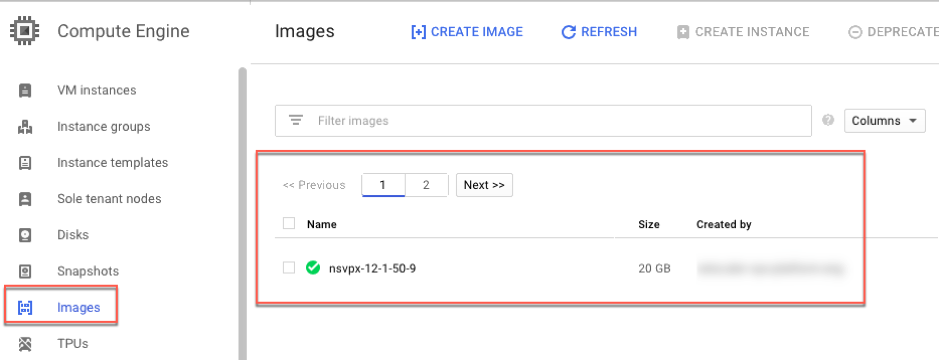
Points à noter
Prenez en compte les points spécifiques au GCP suivants avant de commencer votre déploiement.
- Après avoir créé l’instance, vous ne pouvez ni ajouter ni supprimer d’interfaces réseau.
- Pour un déploiement multi-cartes réseau, créez des réseaux VPC distincts pour chaque carte réseau. Une carte réseau ne peut être associée qu’à un seul réseau.
- Pour une instance à carte réseau unique, la console GCP crée un réseau par défaut.
- Au moins 4 vCPU sont requis pour une instance avec plus de deux interfaces réseau.
- Si le transfert IP est requis, vous devez activer le transfert IP lors de la création de l’instance et de la configuration de la carte réseau.
Scénario : Déployer une instance VPX autonome multi-NIC et multi-IP
Ce scénario montre comment déployer une instance autonome NetScaler VPX dans GCP. Dans ce scénario, vous créez une instance VPX autonome avec de nombreuses cartes réseau. L’instance communique avec les serveurs principaux (la batterie de serveurs).
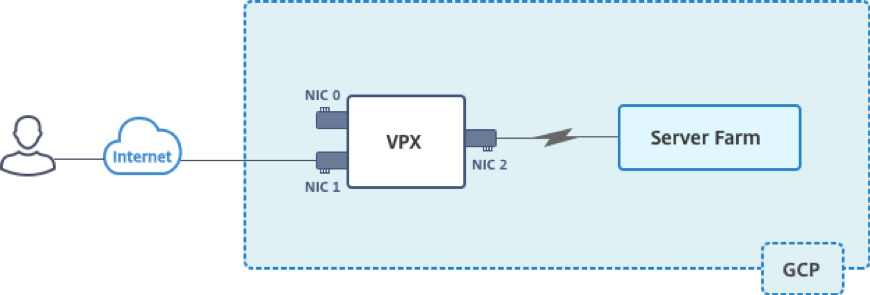
Créez trois cartes réseau pour atteindre les objectifs suivants.
| Carte d’interface réseau | Motif | Associé au réseau VPC |
|---|---|---|
| NIC 0 | Trafic de gestion des serveurs (NetScaler IP) | Réseau de gestion |
| CARTE RÉSEAU 1 | Sert le trafic côté client (VIP) | Réseau client |
| NIC 2 | Communication avec les serveurs back-end (SNIP) | Réseau de serveurs dorsaux |
Configurez les routes de communication requises entre les éléments suivants :
- instance VPX et les serveurs principaux.
- instance VPX et les hôtes externes sur l’Internet public.
Résumé des étapes de déploiement
- Créez trois réseaux VPC pour trois cartes réseau différentes.
- Création de règles de pare-feu pour les ports 22, 80 et 443
- Créer une instance avec trois cartes réseau
Remarque :
Créez une instance dans la même région que celle où vous avez créé les réseaux VPC.
Étape 1. Créez des réseaux VPC.
Créez trois réseaux VPC associés à la carte réseau de gestion, à la carte réseau cliente et à la carte réseau de serveur. Pour créer un réseau VPC, connectez-vous à la console Google > Réseau > Réseau VPC > Créer un réseau VPC. Renseignez les champs obligatoires, comme indiqué dans la capture d’écran, puis cliquez sur Créer.
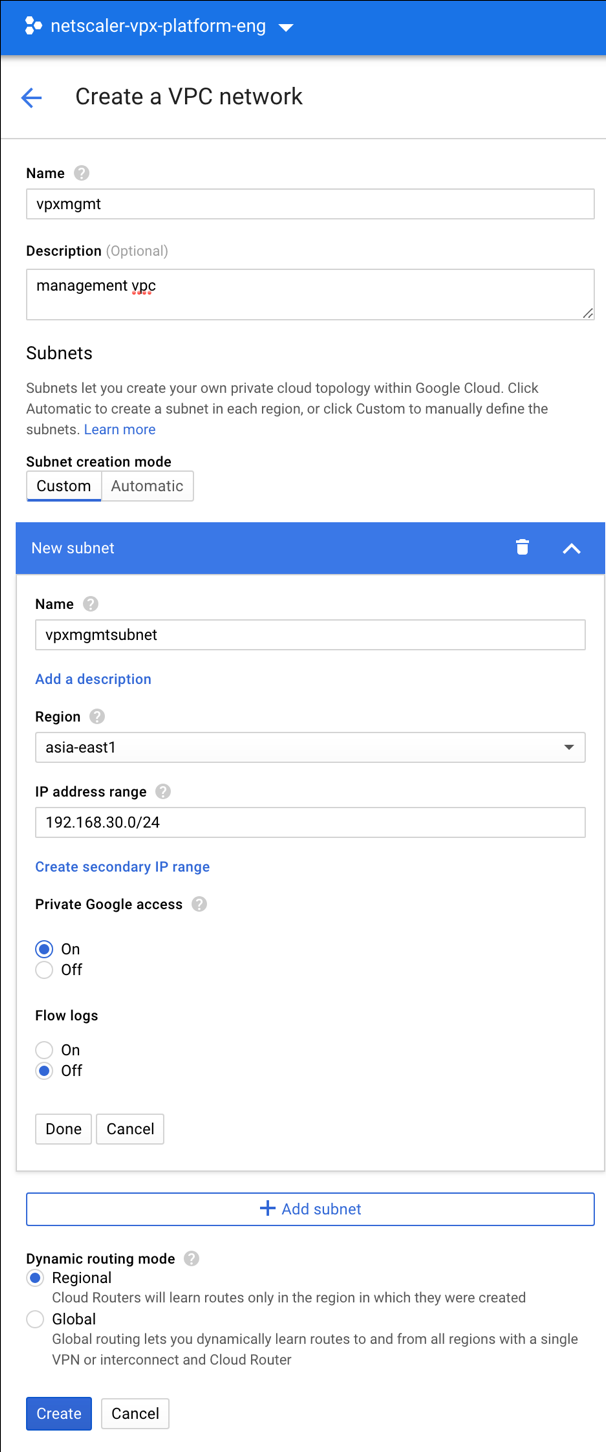
De même, créez des réseaux VPC pour les cartes réseau côté client et côté serveur.
Remarque :
Les trois réseaux VPC doivent se trouver dans la même région, à savoir asia-east1 dans ce scénario.
Étape 2. Créez des règles de pare-feu pour les ports 22, 80 et 443.
Créez des règles pour SSH (port 22), HTTP (port 80) et HTTPS (port 443) pour chaque réseau VPC. Pour plus d’informations sur les règles de pare-feu, voir Vue d’ ensemble des règles de pare-feu.
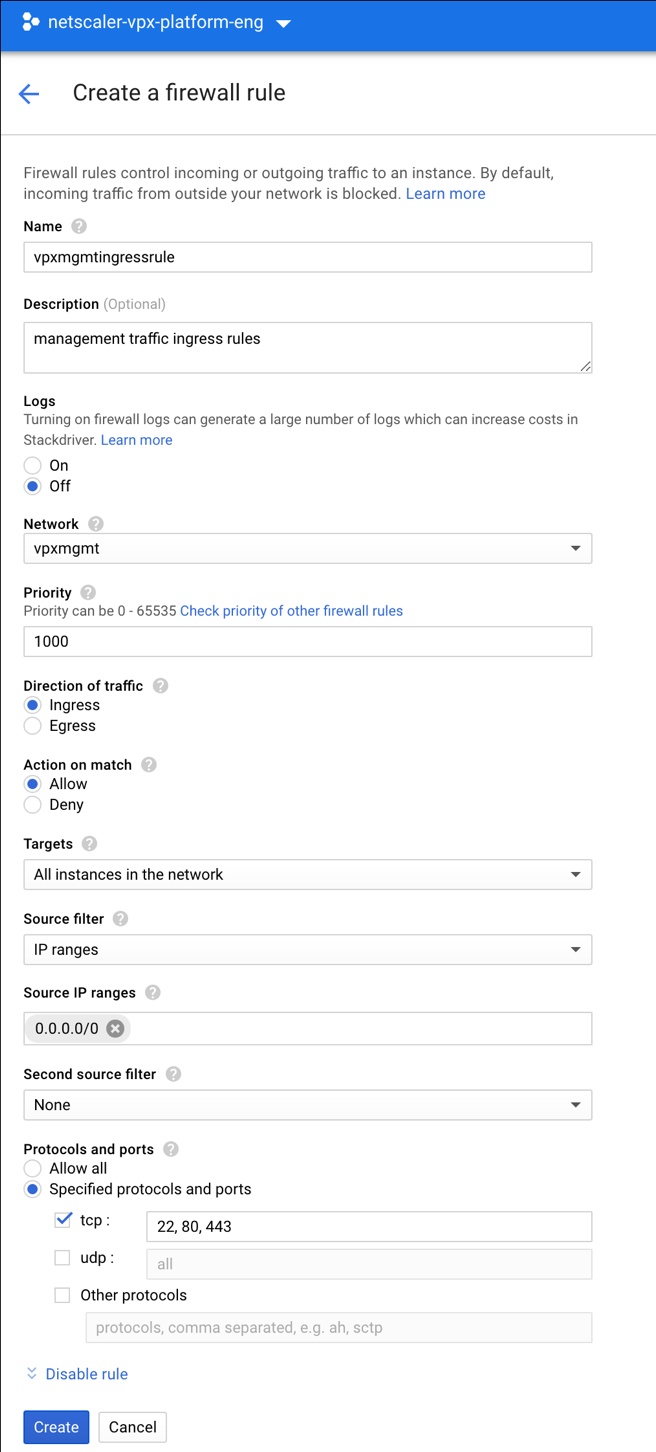
Étape 3. Créez l’instance VPX.
- Ouvrez une session sur la console GCP.
- SousCompute, passez la souris sur Compute Engine, puis sélectionnez Images.
-
Sélectionnez l’image, puis cliquez sur Créer une instance.
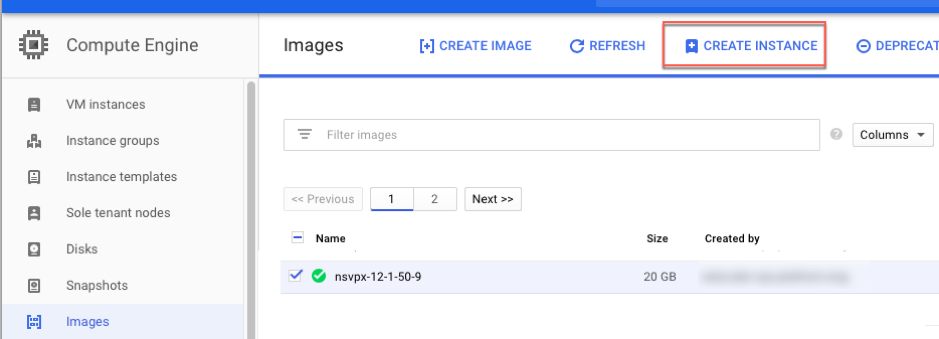
- Sélectionnez une instance avec 4 vCPU, pour prendre en charge plusieurs cartes réseau.
-
Cliquez sur l’option réseau dans Gestion, sécurité, disques, mise en réseau, location unique pour ajouter les cartes réseau supplémentaires.
Remarque :
L’image de conteneur n’est pas prise en charge sur les instances VPX sur GCP.
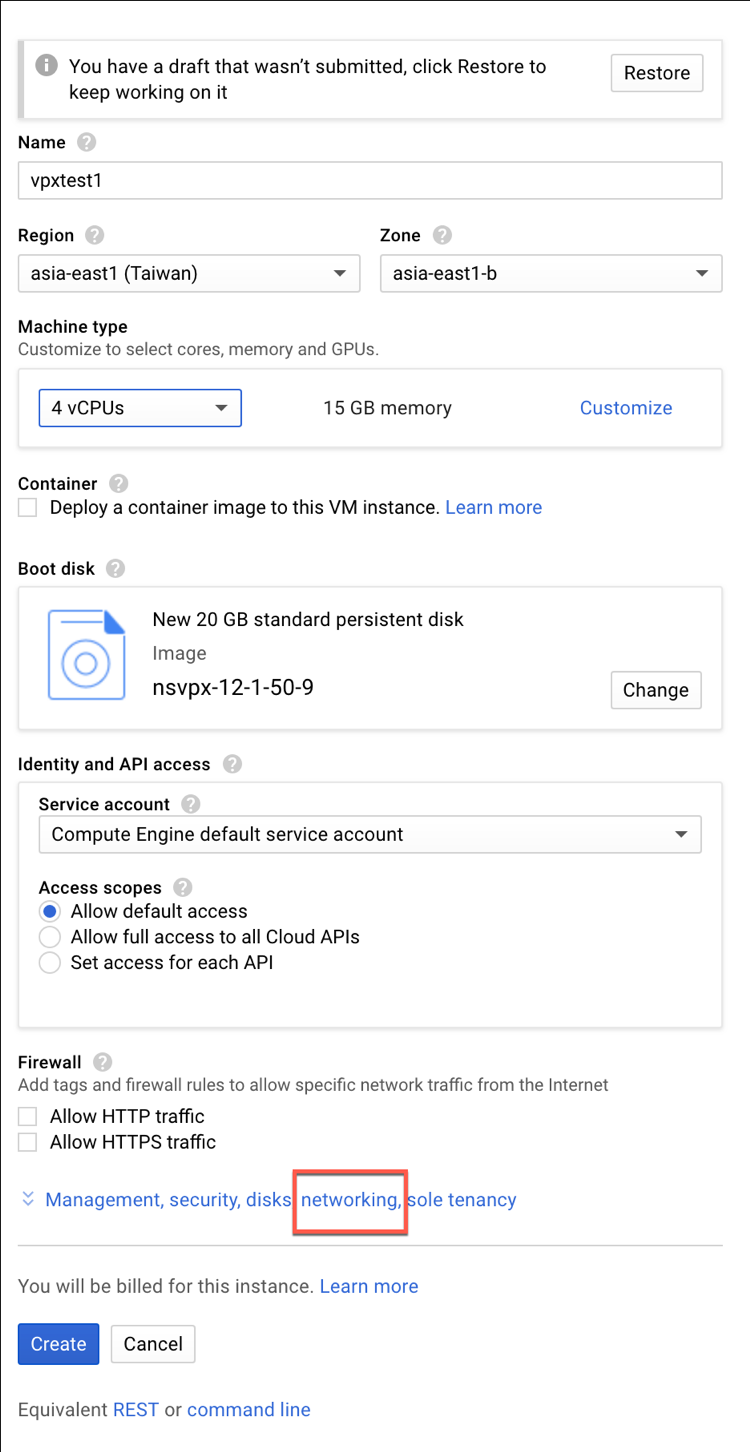
- Sous Interfaces réseau, cliquez sur l’icône Modifier pour modifier la carte réseau par défaut. Cette carte réseau est la carte réseau de gestion.
-
Dans la fenêtre Interfaces réseau, sous Réseau, sélectionnez le réseau VPC que vous avez créé pour la carte réseau de gestion.
-
Pour la carte réseau de gestion, créez une adresse IP externe statique. Dans la liste des adresses IP externes, cliquez sur Créer une adresse IP.
-
Dans la fenêtre Réserver une nouvelle adresse IP statique, ajoutez un nom et une description, puis cliquez sur Réserver.
- Cliquez sur Ajouter une interface réseau pour créer des cartes réseau pour un trafic côté client et serveur.
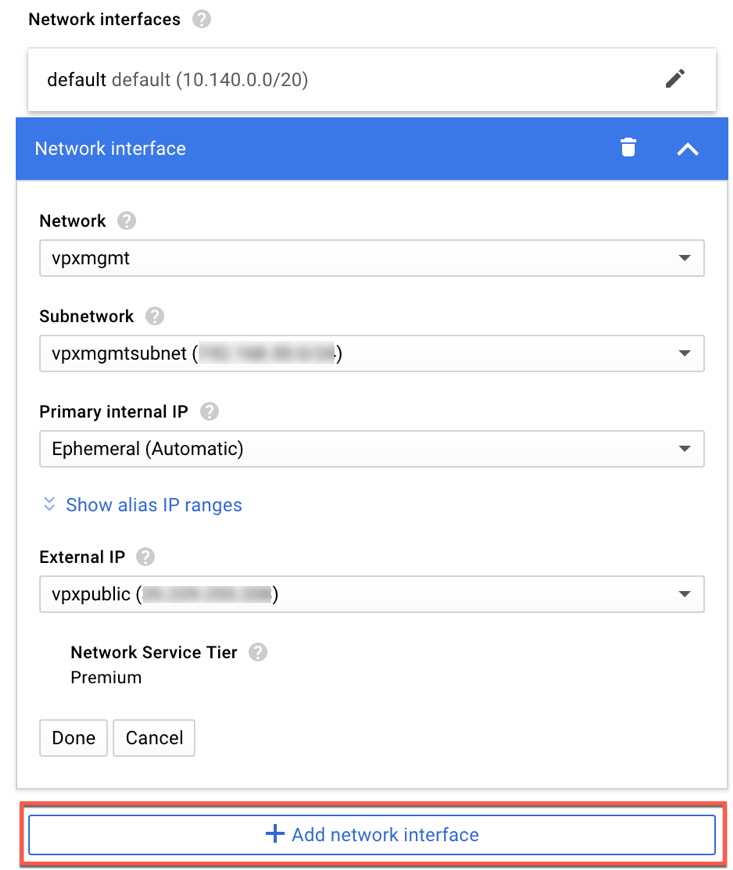
Après avoir créé toutes les cartes réseau, cliquez sur Créer pour créer l’instance VPX.
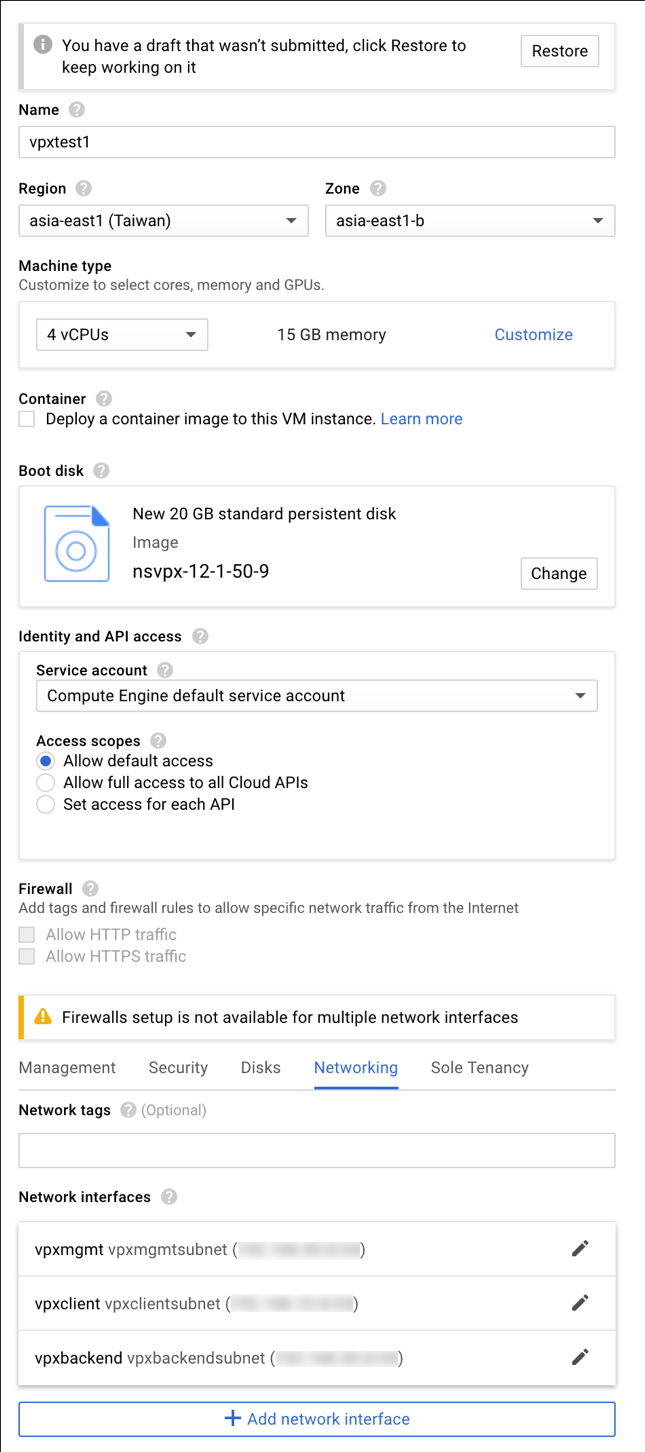
L’instance s’affiche sous Instances de VM.

Utilisez le SSH GCP ou la console série pour configurer et gérer l’instance VPX.
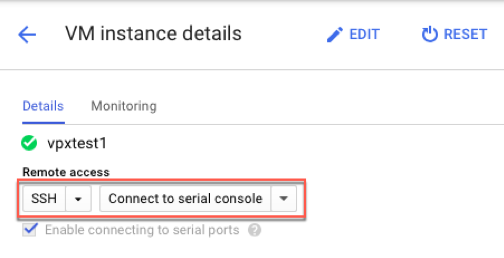
Scénario : Déployer une instance VPX autonome à une seule carte réseau
Ce scénario montre comment déployer une instance autonome NetScaler VPX avec une seule carte réseau dans GCP. Les adresses IP d’alias sont utilisées pour réaliser ce déploiement.
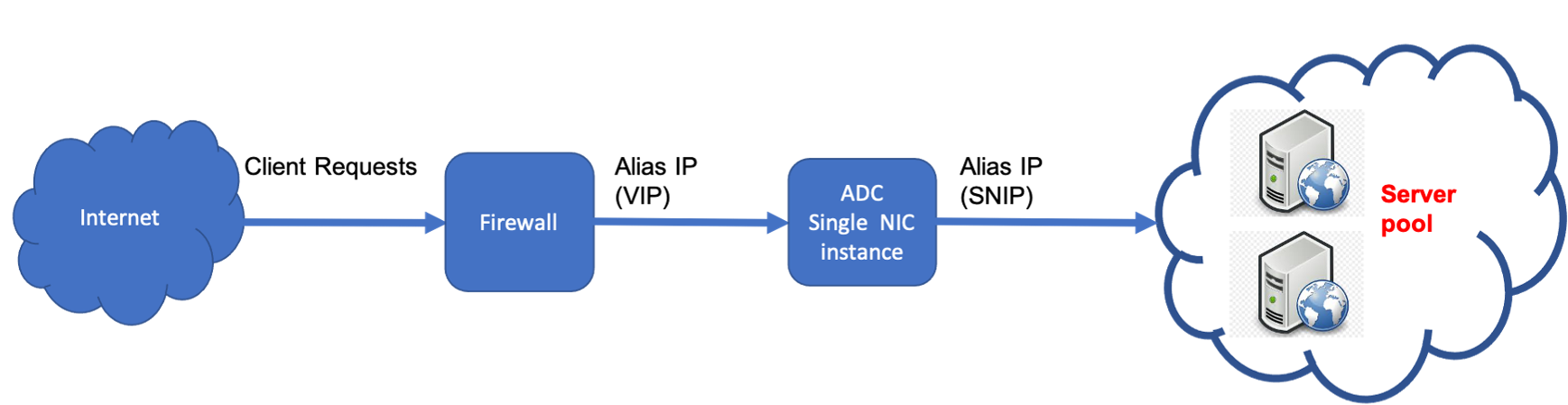
Créez une carte réseau unique (NIC0) pour répondre aux objectifs suivants :
- Gérez le trafic de gestion (NetScaler IP) dans le réseau de gestion.
- Gérez le trafic côté client (VIP) dans le réseau client.
- Communiquez avec les serveurs principaux (SNIP) du réseau de serveurs principaux.
Configurez les routes de communication requises entre les éléments suivants :
- L’instance et les serveurs principaux.
- Instance et les hôtes externes sur l’Internet public.
Résumé des étapes de déploiement
- Créez un réseau VPC pour NIC0.
- Créez des règles de pare-feu pour les ports 22, 80 et 443.
- Créez une instance avec une seule carte réseau.
- Ajoutez des adresses IP d’alias à VPX.
- Ajoutez VIP et SNIP sur VPX.
- Ajoutez un serveur virtuel d’équilibrage de charge.
- Ajoutez un service ou un groupe de services sur l’instance.
- Liez le service ou le groupe de services au serveur virtuel d’équilibrage de charge sur l’instance.
Remarque :
Créez une instance dans la même région que celle où vous avez créé les réseaux VPC.
Étape 1. Créez un réseau VPC.
Créez un réseau VPC à associer à NIC0.
Pour créer un réseau VPC, procédez comme suit :
- Ouvrez une session sur la console GCP > Mise en réseau > Réseau VPC > Créer un réseau VPC
- Remplissez les champs requis, puis cliquez sur Créer.
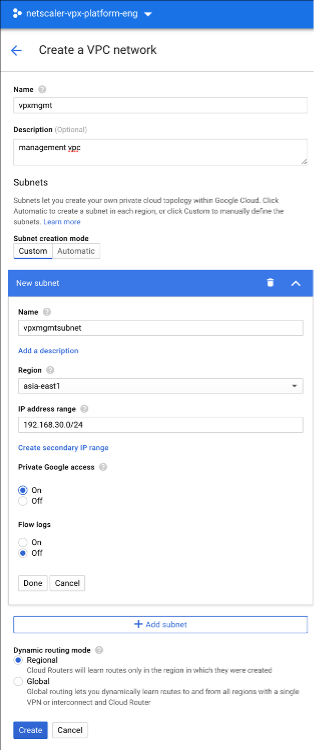
Étape 2. Créez des règles de pare-feu pour les ports 22, 80 et 443.
Créez des règles pour SSH (port 22), HTTP (port 80) et HTTPS (port 443) pour le réseau VPC. Pour plus d’informations sur les règles de pare-feu, voir Vue d’ ensemble des règles de pare-feu.
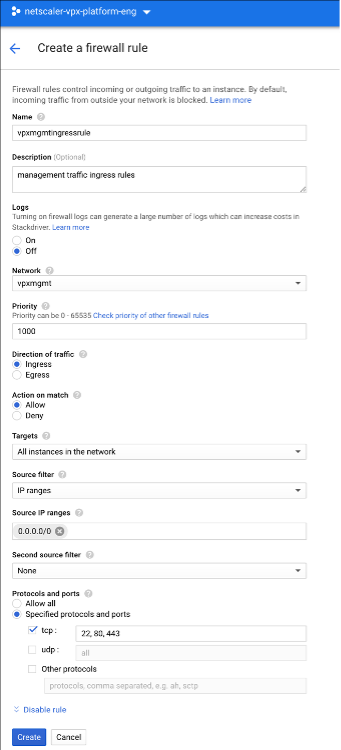
Étape 3. Créez une instance avec une seule carte réseau.
Pour créer une instance avec une seule carte réseau, procédez comme suit :
- Ouvrez une session sur la console GCP.
- Sous Compute, passez la souris sur Compute Engineet sélectionnez Images.
-
Sélectionnez l’image, puis cliquez sur Créer une instance.
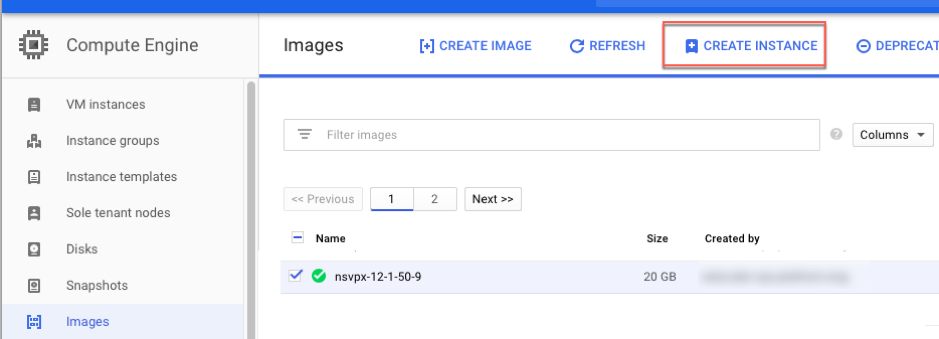
-
Sélectionnez un type d’instance avec deux vCPU (configuration minimale pour l’ADC).
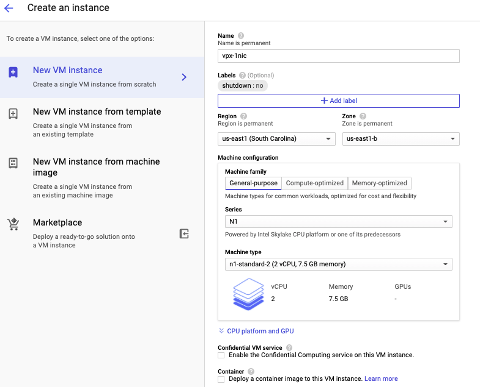
- Cliquez sur l’onglet Mise en réseau dans la fenêtre Gestion, sécurité, disques, mise en réseau .
- Sous Interfaces réseau, cliquez sur l’icône Modifier pour modifier la carte réseau par défaut.
- Dans la fenêtre Interfaces réseau, sous Réseau, sélectionnez le réseau VPC que vous avez créé.
- Vous pouvez créer une adresse IP externe statique. Sous Adresses IP externes, cliquez sur Créer une adresse IP.
- Dans la fenêtre Réserver une adresse statique, ajoutez un nom et une description, puis cliquez sur Réserver.
- Cliquez sur Créer pour créer l’instance VPX. La nouvelle instance s’affiche sous Instances de machines virtuelles.
Étape 4. Ajoutez des adresses IP d’alias à l’instance VPX.
Affectez deux adresses IP d’alias à l’instance VPX à utiliser comme adresses VIP et SNIP.
Remarque :
N’utilisez pas l’adresse IP interne principale de l’instance VPX pour configurer l’adresse IP virtuelle ou le SNIP.
Pour créer une adresse IP d’alias, procédez comme suit :
- Accédez à l’instance de machine virtuelle et cliquez sur Modifier.
- Dans la fenêtre Interface réseau, modifiez l’interface NIC0.
-
Dans le champ Plage d’adresses IP d’alias, saisissez les adresses IP d’alias.
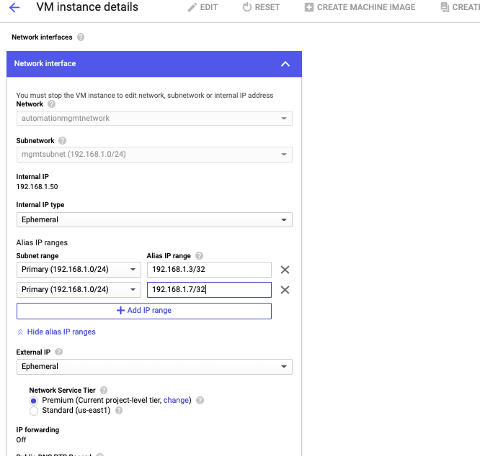
- Cliquez sur Terminé, puis sur Enregistrer.
-
Vérifiez les adresses IP d’alias sur la page de détails de l’instance de machine virtuelle .
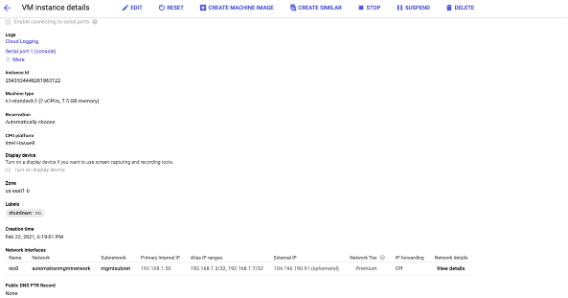
Étape 5. Ajoutez VIP et SNIP sur l’instance VPX.
Sur l’instance VPX, ajoutez l’adresse IP d’alias client et l’adresse IP d’alias de serveur.
-
Sur l’interface graphique de NetScaler, accédez àSystème > Réseau > IP > IPv4S, puis cliquez sur Ajouter.
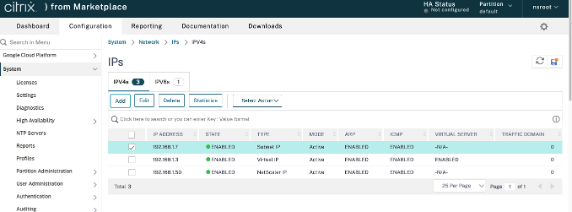
-
Pour créer une adresse IP (VIP) alias client :
- Entrez l’adresse IP d’alias client et le masque de réseau configurés pour le sous-réseau VPC dans l’instance de machine virtuelle.
- Dans le champ Type d’IP, sélectionnez IP virtuelle dans le menu déroulant.
- Cliquez sur Create.
-
Pour créer une adresse IP d’alias de serveur (SNIP) :
- Entrez l’adresse IP et le masque de réseau d’alias de serveur configurés pour le sous-réseau VPC dans l’instance de machine virtuelle.
- Dans le champ Type IP, sélectionnez IP du sous-réseau dans le menu déroulant.
- Cliquez sur Create.
Étape 6. Ajoutez un serveur virtuel d’équilibrage de charge.
- Sur l’interface graphique de NetScaler, accédez àConfiguration > Gestion du trafic > Équilibrage de charge > Serveurs virtuels, puis cliquez sur Ajouter.
- Ajoutez les valeurs requises pour le nom, le protocole, le type d’adresse IP (adresse IP), l’adresse IP (adresse IP d’alias client) et le port.
- Cliquez sur OK pour créer le serveur virtuel d’équilibrage de charge.
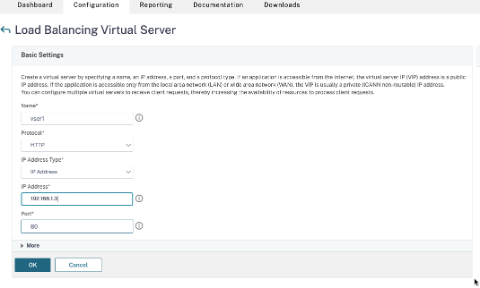
Étape 7. Ajoutez un service ou un groupe de services sur l’instance VPX.
- Dans l’interface graphique de NetScaler, accédez àConfiguration > Gestion du trafic > Équilibrage de charge > Services, puis cliquez sur Ajouter.
- Ajoutez les valeurs requises pour le nom de service, l’adresse IP, le protocole et le port, puis cliquez sur OK.
Étape 8. Liez le groupe de services/services au serveur virtuel d’équilibrage de charge sur l’instance.
- À partir de l’interface graphique, accédez à Configuration > Gestion du trafic > Équilibrage de charge > Serveurs virtuels.
- Sélectionnez le serveur virtuel d’équilibrage de charge configuré à l’étape 6, puis cliquez sur Modifier.
- Dans la fenêtre Services et groupes de services, cliquez sur Liaison de service de serveur virtuel sans équilibragede charge.
- Sélectionnez le service configuré à l’ étape 7, puis cliquez sur Lier.
Points à noter après le déploiement de l’instance VPX sur GCP
-
Connectez-vous au VPX avec le nom d’utilisateur
nsrootet l’ID d’instance comme mot de passe. À l’invite, modifiez le mot de passe et enregistrez la configuration. -
Pour collecter un bundle de support technique, exécutez la commande
shell /netscaler/showtech_cloud.plau lieu de la commande habituelleshow techsupport. -
Après avoir supprimé une machine virtuelle NetScaler de la console GCP, supprimez également l’instance cible interne NetScaler associée. Pour ce faire, accédez à l’interface de ligne de commande gcloud et tapez la commande suivante :
gcloud compute -q target-instances delete <instance-name>-adcinternal --zone <zone> <!--NeedCopy-->Remarque :
<instance-name>-adcinternalest le nom de l’instance cible qui doit être supprimée.
Licence NetScaler VPX
Une instance NetScaler VPX sur GCP nécessite une licence. Les options de licence suivantes sont disponibles pour les instances NetScaler VPX exécutées sur GCP.
-
Licences basées sur un abonnement : les appliances NetScaler VPX sont disponibles sous forme d’instances payantes sur la place de marché GCP. Les licences par abonnement sont une option de paiement à l’utilisation. Les utilisateurs sont facturés à l’heure. Les modèles VPX et les éditions de licences suivants sont disponibles sur le marché GCP.
Modèle VPX Éditions sous licence VPX10, VPX200, VPX1000, VPX3000, VPX5000 Standard, Avancé, Premium -
Apportez votre propre licence (BYOL) : Si vous apportez votre propre licence (BYOL), consultez le guide des licences VPX à l’adresse http://support.citrix.com/article/CTX122426. Vous devez :
- Utilisez le portail de licences sur le site Web Citrix pour générer une licence valide.
- Télécharger la licence sur l’instance.
- LicenceNetScaler VPX Check-In/Check-Out : pour plus d’informations, consultez la section Licences NetScaler VPX Check-In/Check-Out.
VPX Express pour les déploiements sur site et dans le cloud ne nécessite pas de fichier de licence. Pour plus d’informations sur NetScaler VPX Express, consultez la section « Licence NetScaler VPX Express » dans la vue d’ensemble des licences NetScaler.
Modèles GDM pour déployer une instance NetScaler VPX
Vous pouvez utiliser un modèle NetScaler VPX Google Deployment Manager (GDM) pour déployer une instance VPX sur GCP. Pour plus de détails, consultez la section Modèles NetScaler GDM.
Images de NetScaler Marketplace
Vous pouvez utiliser les images des modèles GDM pour faire apparaître l’appliance NetScaler.
Le tableau suivant répertorie les images disponibles sur le marché GCP.
| Libérer | Nom de l’image | Emplacement de l’image |
|---|---|---|
| 13.0 | citrix-adc-vpx-10-enterprise-13-0-83-29 | projects/citrix-master-project/global/images/citrix-adc-vpx-10-enterprise-13-0-83-29 |
| 13.0 | citrix-adc-vpx-10-platinum-13-0-83-29 | projects/citrix-master-project/global/images/citrix-adc-vpx-10-platinum-13-0-83-29 |
| 13.0 | citrix-adc-vpx-10-standard-13-0-83-29 | projects/citrix-master-project/global/images/citrix-adc-vpx-10-standard-13-0-83-29 |
| 13.0 | citrix-adc-vpx-200-enterprise-13-0-83-29 | projects/citrix-master-project/global/images/citrix-adc-vpx-200-enterprise-13-0-83-29 |
| 13.0 | citrix-adc-vpx-200-platinum-13-0-83-29 | projects/citrix-master-project/global/images/citrix-adc-vpx-200-platinum-13-0-83-29 |
| 13.0 | citrix-adc-vpx-200-standard-13-0-83-29 | projects/citrix-master-project/global/images/citrix-adc-vpx-200-standard-13-0-83-29 |
| 13.0 | citrix-adc-vpx-1000-advanced-13-0-83-29 | projects/citrix-master-project/global/images/citrix-adc-vpx-1000-advanced-13-0-83-29 |
| 13.0 | citrix-adc-vpx-1000-premium-13-0-83-29 | projects/citrix-master-project/global/images/citrix-adc-vpx-1000-premium-13-0-83-29 |
| 13.0 | citrix-adc-vpx-1000-standard-13-0-83-29 | projects/citrix-master-project/global/images/citrix-adc-vpx-1000-standard-13-0-83-29 |
| 13.0 | citrix-adc-vpx-3000-enterprise-13-0-83-29 | projects/citrix-master-project/global/images/citrix-adc-vpx-3000-enterprise-13-0-83-29 |
| 13.0 | citrix-adc-vpx-3000-platinum-13-0-83-29 | projects/citrix-master-project/global/images/citrix-adc-vpx-3000-platinum-13-0-83-29 |
| 13.0 | citrix-adc-vpx-3000-standard-13-0-83-29 | projects/citrix-master-project/global/images/citrix-adc-vpx-3000-standard-13-0-83-29 |
| 13.0 | citrix-adc-vpx-5000-enterprise-13-0-83-29 | projects/citrix-master-project/global/images/citrix-adc-vpx-5000-enterprise-13-0-83-29 |
| 13.0 | citrix-adc-vpx-5000-platinum-13-0-83-29 | projects/citrix-master-project/global/images/citrix-adc-vpx-5000-platinum-13-0-83-29 |
| 13.0 | citrix-adc-vpx-5000-standard-13-0-83-29 | projects/citrix-master-project/global/images/citrix-adc-vpx-5000-standard-13-0-83-29 |
| 13.0 | citrix-adc-vpx-byol-13-0-83-29 | projects/citrix-master-project/global/images/citrix-adc-vpx-byol-13-0-83-29 |
| 13.0 | citrix-adc-vpx-express-13-0-83-29 | projects/citrix-master-project/global/images/citrix-adc-vpx-express-13-0-83-29 |
| 13.0 | citrix-adc-vpx-waf-1000-13-0-83-29 | projects/citrix-master-project/global/images/citrix-adc-vpx-waf-1000-13-0-83-29 |
| 13.1 | citrix-adc-vpx-10-enterprise-13-1-9-60 | projects/citrix-master-project/global/images/citrix-adc-vpx-10-enterprise-13-1-9-60 |
| 13.1 | citrix-adc-vpx-10-platinum-13-1-9-60 | projects/citrix-master-project/global/images/citrix-adc-vpx-10-platinum-13-1-9-60 |
| 13.1 | citrix-adc-vpx-10-standard-13-1-9-60 | projects/citrix-master-project/global/imagescitrix-adc-vpx-10-standard-13-1-9-60 |
| 13.1 | citrix-adc-vpx-200-enterprise-13-1-9-60 | projects/citrix-master-project/global/images/citrix-adc-vpx-200-enterprise-13-1-9-60 |
| 13.1 | citrix-adc-vpx-200-platinum-13-1-9-60 | projects/citrix-master-project/global/images/citrix-adc-vpx-200-platinum-13-1-9-60 |
| 13.1 | citrix-adc-vpx-200-standard-13-1-9-60 | projects/citrix-master-project/global/images/citrix-adc-vpx-200-standard-13-1-9-60 |
| 13.1 | citrix-adc-vpx-1000-advanced-13-1-9-60 | projects/citrix-master-project/global/images/citrix-adc-vpx-1000-advanced-13-1-9-60 |
| 13.1 | citrix-adc-vpx-1000-premium-13-1-9-60 | projects/citrix-master-project/global/images/citrix-adc-vpx-1000-premium-13-1-9-60 |
| 13.1 | citrix-adc-vpx-1000-standard-13-1-9-60 | projects/citrix-master-project/global/images/citrix-adc-vpx-1000-standard-13-1-9-60 |
| 13.1 | citrix-adc-vpx-3000-enterprise-13-1-9-60 | projects/citrix-master-project/global/images/citrix-adc-vpx-3000-enterprise-13-1-9-60 |
| 13.1 | citrix-adc-vpx-3000-platinum-13-1-9-60 | projects/citrix-master-project/global/images/citrix-adc-vpx-3000-platinum-13-1-9-60 |
| 13.1 | citrix-adc-vpx-3000-standard-13-1-9-60 | projects/citrix-master-project/global/images/citrix-adc-vpx-3000-standard-13-1-9-60 |
| 13.1 | citrix-adc-vpx-5000-enterprise-13-1-9-60 | projects/citrix-master-project/global/images/citrix-adc-vpx-5000-enterprise-13-1-9-60 |
| 13.1 | citrix-adc-vpx-5000-platinum-13-1-9-60 | projects/citrix-master-project/global/images/citrix-adc-vpx-5000-platinum-13-1-9-60 |
| 13.1 | citrix-adc-vpx-5000-standard-13-1-9-60 | projects/citrix-master-project/global/images/citrix-adc-vpx-5000-standard-13-1-9-60 |
| 13.1 | citrix-adc-vpx-byol-13-1-9-60 | projects/citrix-master-project/global/images/citrix-adc-vpx-byol-13-1-9-60 |
| 13.1 | citrix-adc-vpx-express-13-1-9-60 | projects/citrix-master-project/global/images/citrix-adc-vpx-express-13-1-9-60 |
| 13.1 | citrix-adc-vpx-waf-1000-13-1-9-60 | projects/citrix-master-project/global/images/citrix-adc-vpx-waf-1000-13-1-9-60 |
Ressources
Informations connexes
Partager
Partager
Dans cet article
- Fonctionnalités prises en charge
- Limitation
- Configuration matérielle requise
- Composants requis
- Points à noter
- Scénario : Déployer une instance VPX autonome multi-NIC et multi-IP
- Scénario : Déployer une instance VPX autonome à une seule carte réseau
- Points à noter après le déploiement de l’instance VPX sur GCP
- Licence NetScaler VPX
- Modèles GDM pour déployer une instance NetScaler VPX
- Images de NetScaler Marketplace
This Preview product documentation is Cloud Software Group Confidential.
You agree to hold this documentation confidential pursuant to the terms of your Cloud Software Group Beta/Tech Preview Agreement.
The development, release and timing of any features or functionality described in the Preview documentation remains at our sole discretion and are subject to change without notice or consultation.
The documentation is for informational purposes only and is not a commitment, promise or legal obligation to deliver any material, code or functionality and should not be relied upon in making Cloud Software Group product purchase decisions.
If you do not agree, select I DO NOT AGREE to exit.